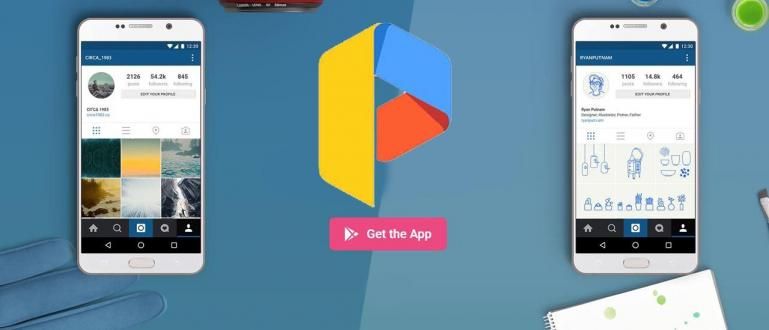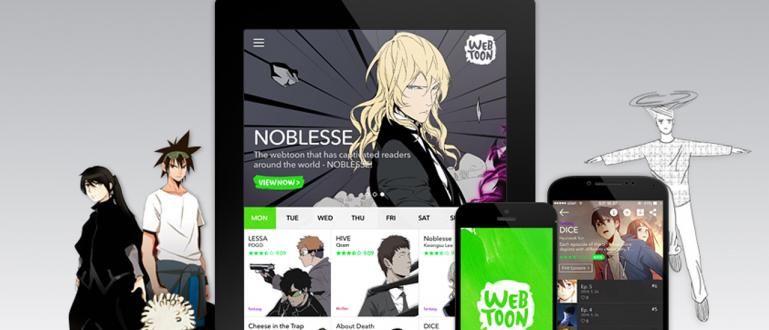Atliekate užduotis koledže, dirbate ar siunčiate el. laiškus, bet staiga nepavyksta prisijungti prie „WiFi“? Na, „ApkVenue“ jums pasakys, kaip išspręsti sugedusio „WiFi“ problemą nešiojamajame kompiuteryje.
Vakar ApkVenue parašė straipsnį apie tai, kaip spręsti problemas Bevielis internetas sugedo Android telefone. Tačiau „WiFi“ problema kyla ne tik „Android“ telefonuose. Elektroniniai įrenginiai, kuriuose jau buvo naudojama WiFi technologija, yra nešiojamieji kompiuteriai arba tai, ką paprastai vadiname nešiojamaisiais kompiuteriais ar nešiojamaisiais kompiuteriais. Na, „WiFi“ problemos taip pat dažnai kyla nešiojamuosiuose įrenginiuose. Turbūt esate susierzinęs, tiesa, jei skubate atlikti užduotį koledže, dirbti ar siųsti el. laišką, bet staiga jūsų „WiFi“ nepavyksta prisijungti? Na, „ApkVenue“ jums pasakys, kaip išspręsti sugedusio „WiFi“ problemą nešiojamajame kompiuteryje.

- Išsaugokite mobiliųjų duomenų kvotą prieš „WiFi“, kaip „Opera Max“.
- Paprasti būdai, kaip išspręsti sugedusias „WiFi“ problemas nešiojamajame kompiuteryje
- 10 „WiFi“ pavojų žmonių sveikatai, įskaitant spermos pažeidimą!
„WiFi“ problemos nešiojamuosiuose kompiuteriuose dažnai kyla dėl probleminių tvarkyklių. „WiFi“ įrenginys buvo įdiegtas jūsų nešiojamajame kompiuteryje nuo tada, kai jį įsigijote pirmą kartą. Tačiau „WiFi“ tvarkyklė dar žinoma programinė įranga ar paleisti šį įrenginį nešiojamajame kompiuteryje, sprendžia pats vartotojas. „WiFi“ problemos priežastis gali būti netinkamai įdiegtos tvarkyklės ir failai, kurie yra užkrėsti arba kurių trūksta dėl virusų. Tačiau taip pat gali būti, kad jūsų „WiFi“ įrenginys sugadintas arba jį reikia pakeisti. Tačiau neskubėkite atlikti techninės priežiūros. Pirmiausia patikrinkite, kokia yra nešiojamojo kompiuterio „WiFi“ problema. Štai žingsniai.
Patikrinkite „WiFi“ nešiojamajame kompiuteryje
Kaip ir „Android“ telefonuose, pirmiausia patikrinkite, ar nešiojamajame kompiuteryje įjungtas „WiFi“, ar ne. Skamba trivialiai, tikrai. Tačiau juokingiausia yra tai, kad daugelis žmonių yra nusivylę, nes „WiFi“ nenori prisijungti, net iki to, kad niurzgia dėl visko. Tačiau yra tik viena problema. Nešiojamojo kompiuterio WiFi dar neįjungtas!
Patikrinkite WiFi modemą ir slaptažodį
Tiesą sakant, Jaka apie tai kalbėjo anksčiau. Turite patikrinti savo modemą arba maršrutizatorius tas, kurį naudojate, yra įjungtas ar ne. Tada patikrinkite, ar slaptažodis teisingas, ar ne. Tada patikrinkite, kiek įrenginių prijungta, ir pabandykite naudoti kitą įrenginį. Norėdami gauti daugiau informacijos, pirmiausia galite perskaityti straipsnį: „Wi-Fi“ trikdo? Patikrinkite šias 6 priežastis ir kaip jas įveikti
Wi-Fi mygtukas sugedęs
Norėdami įjungti „WiFi“ nešiojamajame kompiuteryje, dažniausiai naudojame klavišų kombinaciją Fn+F2, arba kitus mygtukus, priklausomai nuo nešiojamojo kompiuterio prekės ženklo ir tipo. Be klavišų kombinacijos naudojimo, taip pat yra nešiojamų kompiuterių, prie kurių pridedamas specialus mygtukas, skirtas įjungti ir išjungti „WiFi“. Šis mygtukas gali būti sugadintas, kad daug kartų paspaudus WiFi neįsijungs. Na, norėdami tai išspręsti, galite rankiniu būdu įjungti „WiFi“ adapterį naudodami Kontrolės skydelis. Štai žingsniai:
atviras Kontrolės skydelis nešiojamajame kompiuteryje. Turite žinoti, kur yra valdymo skydelis?
Pasirinkite nustatymus "Tinklo ir dalinimosi centras".

- Kairiajame stulpelyje pasirinkite „Keisti adapterio nustatymus“.

- Pasirinkite savo WiFi adapterį, tada spustelėkite „Įgalinti šį tinklo įrenginį“.

Dabar jūsų nešiojamojo kompiuterio „WiFi“ turėtų vėl įsijungti įprastai.
Probleminiai vairuotojai
Dažnai pasitaiko atvejų, kai nešiojamojo kompiuterio WiFi tvarkyklė turi problemų. Kad WiFi įrenginys negalėtų tinkamai veikti. Norėdami išspręsti šią problemą, tereikia iš naujo įdiegti „WiFi“ tvarkyklę. Šią „WiFi“ tvarkyklę paprastai rasite kompaktiniame diske, kuris pateikiamas kartu su pirkiniu. Arba, jei kompaktinis diskas kažkur pametė, galite atsisiųsti tvarkyklę oficialioje savo WiFi įrenginio svetainėje. Tačiau prieš tai pirmiausia turite žinoti savo WiFi įrenginio prekės ženklą ir tipą. Norėdami tai patikrinti, galite naudoti Speccy. Pirmiausia atsisiųskite čia:
 Programų produktyvumas Piriform ATSISIŲSTI
Programų produktyvumas Piriform ATSISIŲSTI Atsisiuntę, įdiegę ir atidarę „Speccy“, spustelėkite skyrių „Tinklas“. Na, pažiūrėkite į įrenginio prekės ženklą ir tipą bevielis lizdo adapteris. dabar tereikia ieškoti tvarkyklės oficialioje gamintojo svetainėje.

Pakeiskite nešiojamąjį WiFi adapterį
Tai paskutinis sprendimas, bet pats praktiškiausias ir lengviausias. Jei paaiškėja, kad jūsų WiFi įrenginys tikrai sugadintas, geriau pirkite WiFi raktas USB. Šis įrankis pakeičia funkciją belaidis adapteris nešiojamajame kompiuteryje labai paprastu būdu. Jūs tiesiog prijunkite šį nedidelį įrenginį uostas Jūsų nešiojamojo kompiuterio USB. Tęskite tvarkyklės diegimą, taigi viskas. Jūsų nešiojamasis kompiuteris gali naudoti „WiFi“ kaip įprasta. Kaina irgi prieinama, kai kurios net tik 35 tūkst. Tačiau Jaka rekomenduoja nusipirkti gerą, nors jis ir šiek tiek brangus. Nes ne tik patvarumas, bet ir greitis didesnis. Taigi galite sklandžiai ir patogiai naršyti internete.

Tai yra keletas „WiFi“ problemų, su kuriomis dažnai susiduria nešiojamųjų kompiuterių vartotojai. Šios problemos iš tikrųjų gali būti išspręstos labai paprastai, jei pirmiausia galime nustatyti problemą. Taigi, nereikia skubėti reikalauti garantijos ar atlikti techninės priežiūros darbus! Na, o jei susidūrėte su kitomis problemomis, susijusiomis su WiFi nešiojamame kompiuteryje ir praktiškesniu jos sprendimo būdu, galite rašyti stulpelyje komentarus žemiau taip!